Surface Earbuds (付属していません) は Fast Pair をサポートしているため、Surface Duo とすばやくペアリングして、画面なしで制御することができます。 Surface Earbuds を使用すると、電話をかけたり、音楽を聴いたり、その他の作業を行ったりすることができます。
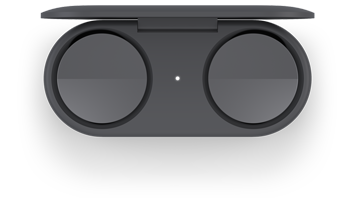
まず、Surface Earbuds を Bluetooth 経由でペアリングします。 その後、Surface Audioアプリを開いて Earbuds の設定をカスタマイズし、最新の状態に保ちます。 Surface Audio は Surface Duo にすでにインストールされているため、開始するために追加のダウンロードやインストールは必要ありません。
1.Surface Earbuds を Bluetooth 経由でペアリングする
-
Earbuds を充電ケースに入れたままにします。
-
ケース底部にある [Pair] (ペアリング) ボタンを 5 秒間長押しします。
Earbuds がペアリング モードのとき、ケースの LED は白く点滅し続けます。 -
Surface Earbuds をペアリングするには、表示される Surface Earbuds 通知をタップし、2 番目の通知をタップして設定を完了します。
2.Surface Audio アプリで Surface Earbuds をセットアップする
-
Earbuds を充電ケースから取り出します。
-
[設定] の [接続済みのデバイス] 画面で [Surface Audio] をタップします。
Surface Audio アプリが開き、Earbuds が接続されます。
Surface Earbuds の使い方や最大限に活用する方法の詳細については、次のトピックを確認してください。










